まずはバーコード用のフォントインストールから。
※今回はCode39という形式のバーコード作成です。一番ベーシックな形式ですので、通常のバーコードスキャナーであれば読み込めます。
- まずは下記リンクから「Lhaplus」という解凍用のソフトをダウンロードして、インストール。https://forest.watch.impress.co.jp/library/software/lhaplus/download_10418.html
- 下記リンクから、「バーコードフォント BC39」をダウンロード。https://www.vector.co.jp/soft/dl/win95/writing/se364713.html
- ダウンロードしたBarCode39をダブルクリックして、デスクトップに解凍。
- デスクトップに保存されたBarCode39フォルダの中にある、BarCode39というファイルを右クリックして、インストール。
これでフォントのインストールは完了。
エクセルを開いて、フォントの選択に、下記のようにバーコードのフォントが追加されているか確認。
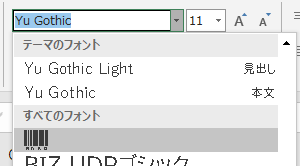
バーコード化したい文字列を試しに書き込みます。ここで注意点は、必ず文字の最初と最後に * (アスタリスク)を入れて、半角大文字で文字を入力する必要があります。
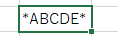
入力したセルのフォントを、バーコードのフォントに変更すると、自動でバーコードになります。あとは大きさなどを調整して、バーコードスキャンで読み取れるか確認します。あまり小さいと読み取れません。

もしたくさんのバーコードをまとめて作成したいなら、ラベル用紙を販売しているA-Oneという会社のラベル屋さんというソフトを使うと、ラベル専用用紙にぴったり合った形で印刷できるので、お勧めです。
ラベル屋さんのリンクは下記。
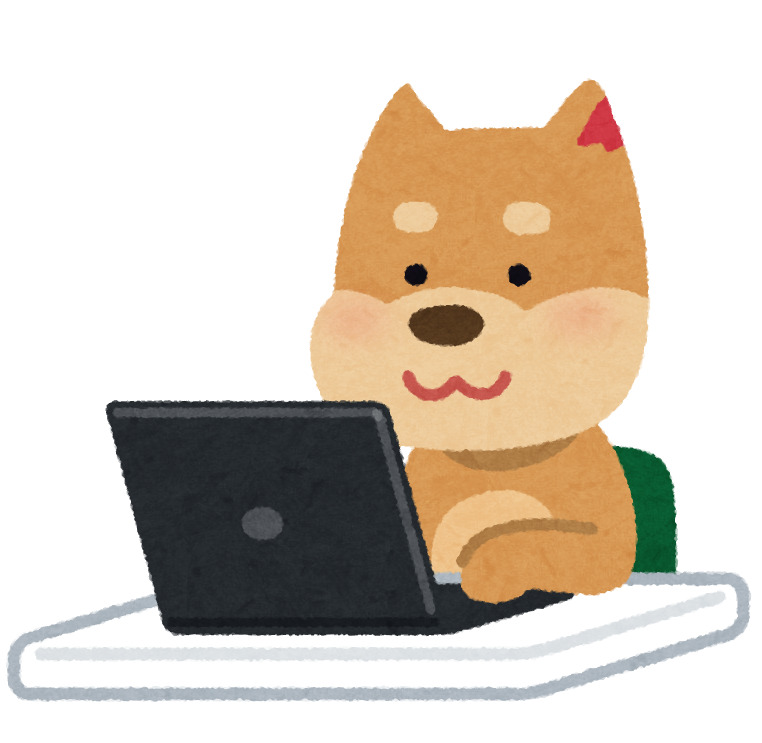

コメント